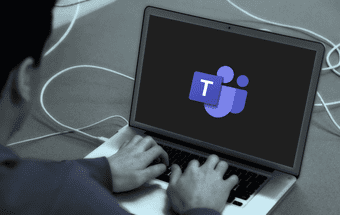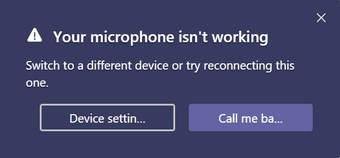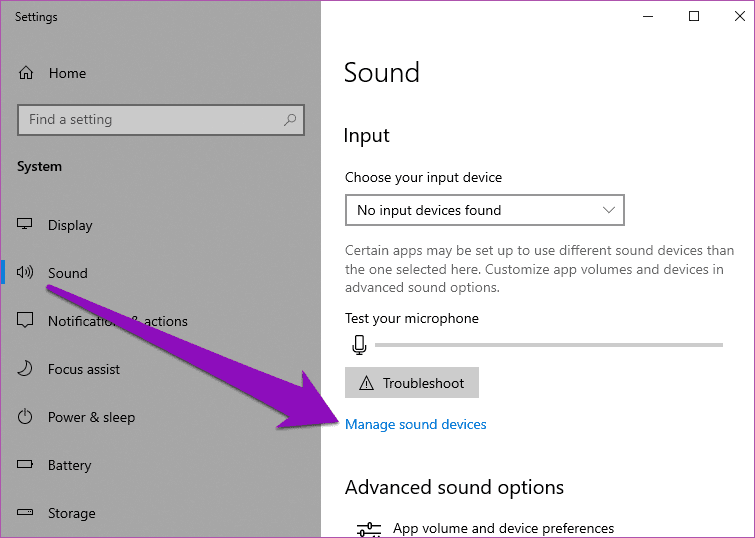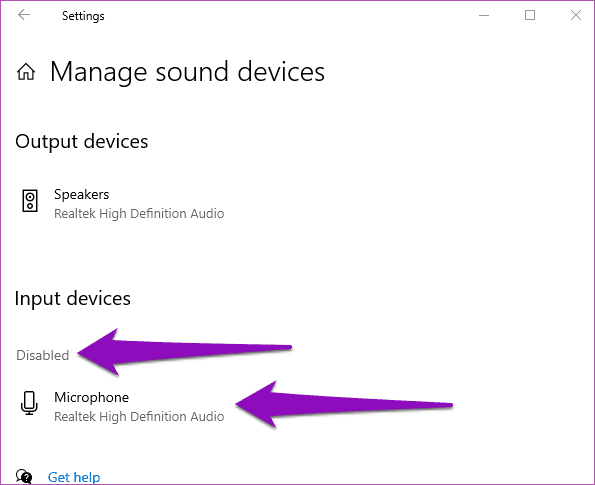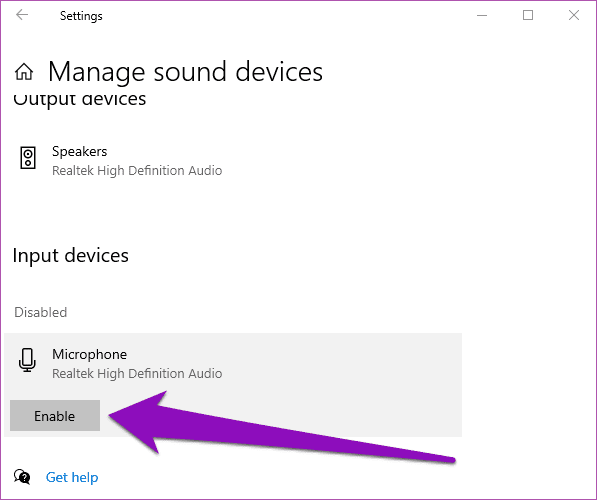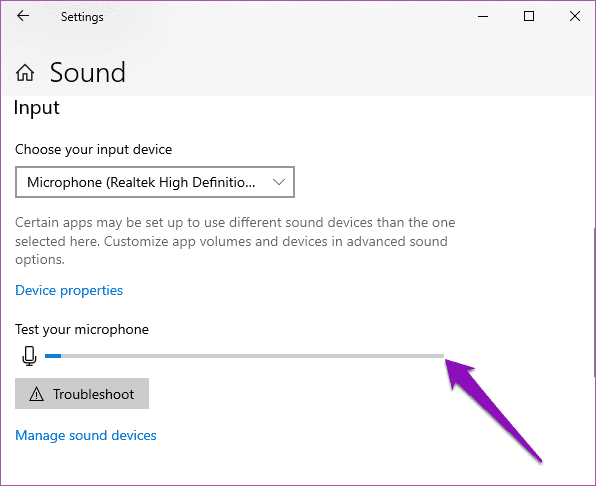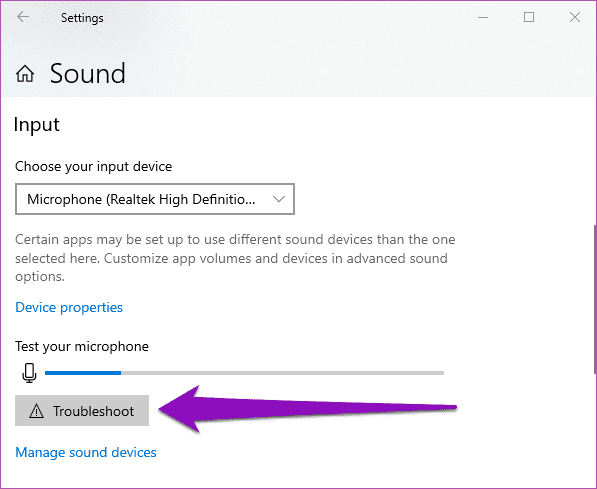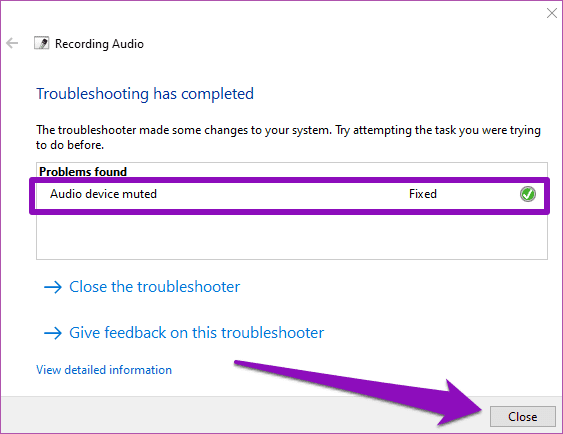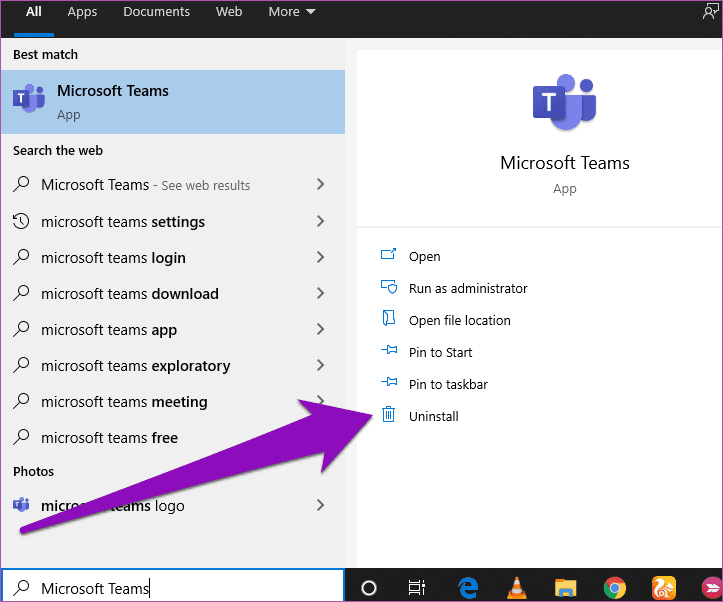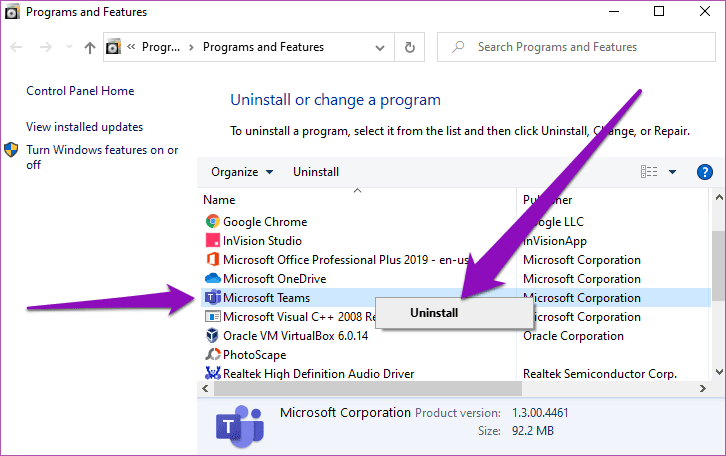Lebih banyak perniagaan dan organisasi kini menggunakan Microsoft Teams untuk mengurus pasukan mereka bekerja dari pejabat atau dari jauh. Apl ini mempunyai beberapa ciri yang mungkin anda perlukan dalam alat persidangan video/web . Walau bagaimanapun, sama seperti alat lain, Microsoft Teams juga mempunyai kekurangannya. Semasa panggilan video atau suara, sebagai contoh, ada kemungkinan untuk menemui mesej ralat "Mikrofon anda tidak berfungsi". Dalam panduan ini, kami membimbing anda melalui 5 pembetulan berbeza kepada isu mikrofon Microsoft Teams.
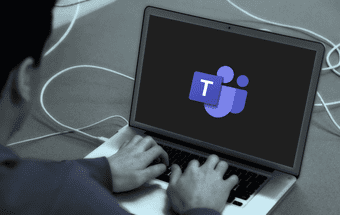
Mesej ralat ini muncul apabila Microsoft Teams tidak dapat mengecam mikrofon komputer atau fon kepala anda. Beberapa keabnormalan dengan tetapan mikrofon Windows anda atau pemacu audio juga boleh menyebabkan ralat ini.
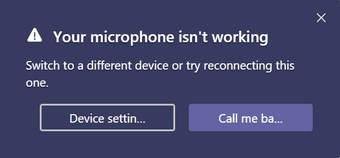
Pada masa lain, apl Microsoft Teams yang menjadi kucar-kacir. Mari kita turun ke penyelesaian.
1. Mulakan semula Microsoft Teams
ya. Helah mudah "Matikan dan hidupkannya semula" sepanjang zaman adalah salah satu pembetulan berkesan untuk ralat "Mikrofon anda tidak berfungsi" Microsoft Teams. Tutup apl, buka semula dan cuba buat/sertai panggilan.

Jika memulakan semula apl Microsoft Teams tidak membetulkan apa-apa, teruskan mencuba petua penyelesaian masalah lain di bawah.
2. Sambungkan Peranti Audio Sebelum Panggilan
Atas sebab tertentu, apl Pasukan kadangkala gagal mengecam mikrofon peranti audio anda jika anda memasangkannya di tengah-tengah panggilan. Itu mungkin disebabkan oleh pepijat dengan apl Microsoft Teams.

Ramai pengguna telah melaporkan isu itu dan ia adalah perkara biasa dengan orang yang menggunakan peranti audio luaran (berwayar dan wayarles) semasa panggilan suara dan video pada Pasukan. Jika anda menggunakan mikrofon terbina dalam komputer anda untuk panggilan Microsoft Teams, anda tidak sepatutnya menghadapi masalah itu.

Syukurlah, penyelesaiannya agak mudah. Anda perlu menutup/keluar daripada apl Microsoft Teams, sambungkan peranti audio anda ke PC anda melalui bicu fon kepala atau Bluetooth, dan akhirnya, lancarkan apl Microsoft Teams.
Kini, anda sepatutnya boleh berkomunikasi dengan peserta lain semasa panggilan menggunakan mikrofon peranti anda.
3. Dayakan Mikrofon Windows
Jika mikrofon komputer anda dilumpuhkan, anda mungkin tidak dapat menggunakannya dengan Microsoft Teams atau mana-mana apl lain pada PC anda. Anda ingin menyemak sama ada mikrofon PC anda didayakan dan komputer anda mengecamnya sebagai peranti input lalai anda. Ikuti langkah di bawah untuk menjalankan pemeriksaan status mikrofon pada komputer anda.
Langkah 1: Klik kanan ikon pembesar suara di sudut kanan bawah bar tugas PC anda.

Langkah 2: Pilih pilihan 'Buka Tetapan Bunyi'.

Langkah 3: Dalam bahagian Input, klik pilihan 'Urus peranti bunyi'.
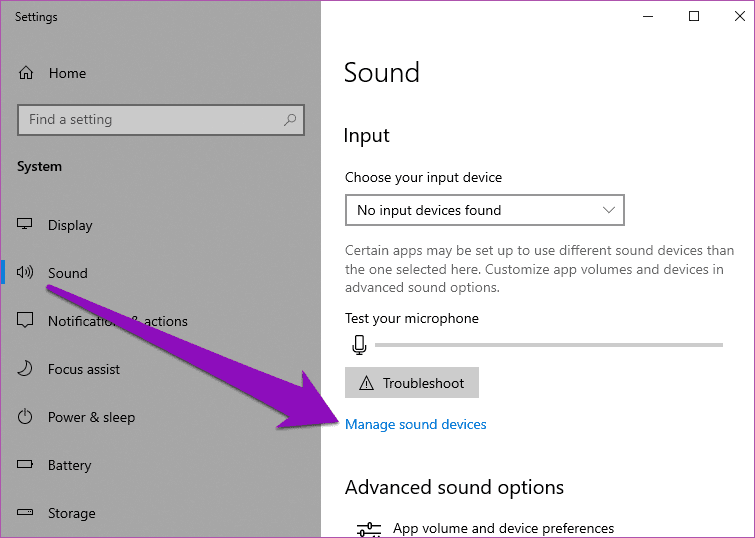
Langkah 4: Semak bahagian Peranti input. Jika ia mengatakan mikrofon anda Dilumpuhkan, ketik pada peranti/mikrofon.
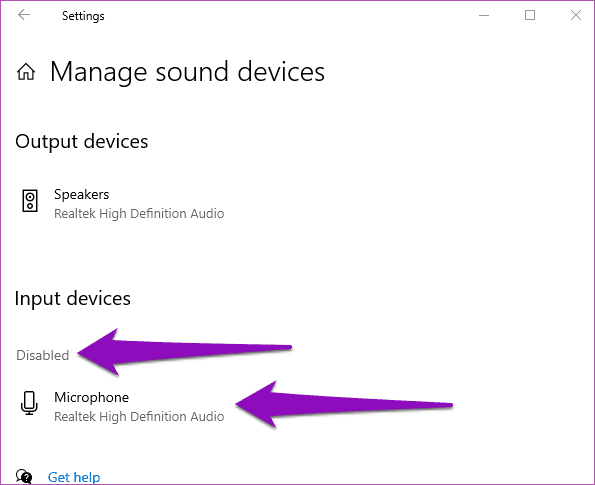
Langkah 5: Ketik Dayakan untuk membolehkan mikrofon PC anda berfungsi semula.
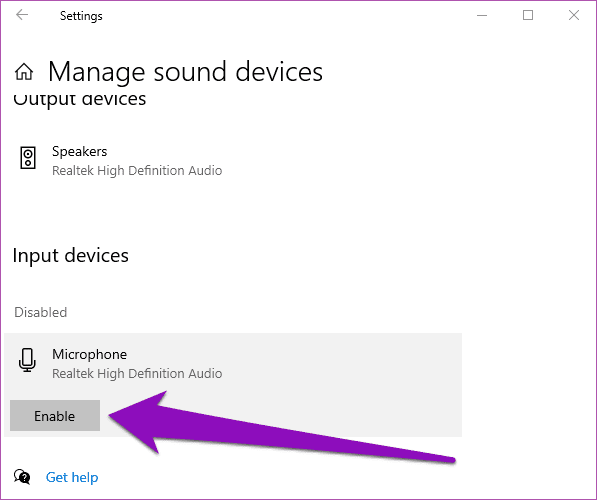
Untuk mengesahkan bahawa mikrofon PC anda sememangnya berfungsi, kembali ke halaman tetapan Bunyi dan semak bahagian 'Uji mikrofon anda'. Sebut beberapa perkataan atau buat sedikit bunyi pada komputer anda dan lihat jika meter mikrofon bergerak. Jika ia berlaku, mikrofon anda sedia untuk digunakan pada Microsoft Teams.
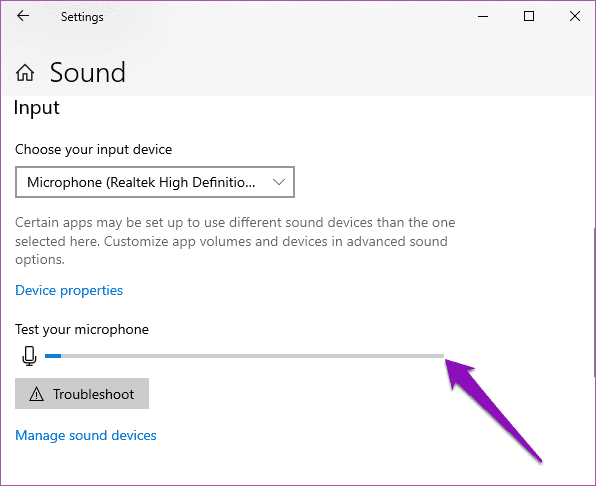
Lancarkan apl Microsoft Teams anda dan semak sama ada anda kini boleh berkomunikasi menggunakan mikrofon PC (atau peranti audio luaran) anda. Jika mikrofon anda tidak dilumpuhkan, tetapi ia tidak berfungsi pada Microsoft Teams, anda boleh melumpuhkan dan mendayakannya semula.
4. Jalankan Penyelesai Masalah Mikrofon
Jika Microsoft Teams masih memaparkan mesej ralat "Mikrofon anda tidak berfungsi" semasa cuba membuat panggilan, atau mungkin, peserta lain tidak dapat mendengar anda semasa panggilan, anda harus menjalankan penyelesai masalah mikrofon Windows. Itu akan mendiagnosis dan membetulkan sebarang isu dengan mikrofon PC anda secara automatik.
Inilah cara untuk melakukannya.
Langkah 1: Klik kanan ikon pembesar suara di sudut kanan bawah bar tugas PC anda.

Langkah 2: Pilih pilihan 'Buka Tetapan Bunyi'.

Langkah 3: Tatal ke bahagian Input dan ketik butang Selesaikan Masalah betul-betul di bawah meter 'Uji mikrofon anda'.
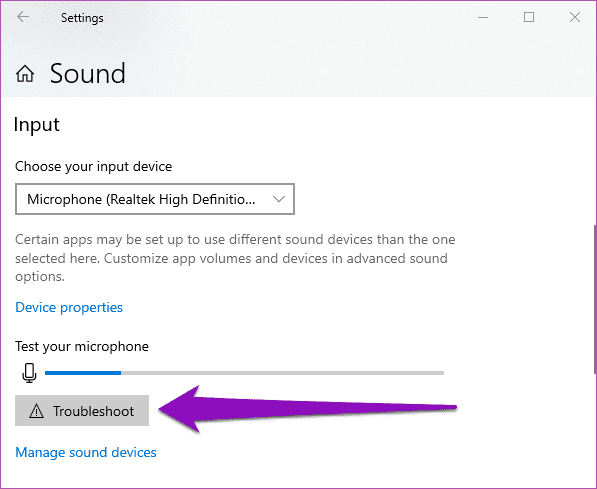
Penyelesai masalah berjalan dan cuba mencari serta membetulkan sebarang isu dengan mikrofon peranti anda.
Langkah 4: Jika ia menemui apa-apa isu yang menghalang mikrofon PC anda daripada berfungsi, ia membetulkannya dan menunjukkan kepada anda apa isu itu. Ketik Tutup dan lancarkan Microsoft Teams untuk melihat sama ada anda kini boleh menggunakan mikrofon peranti anda pada apl.
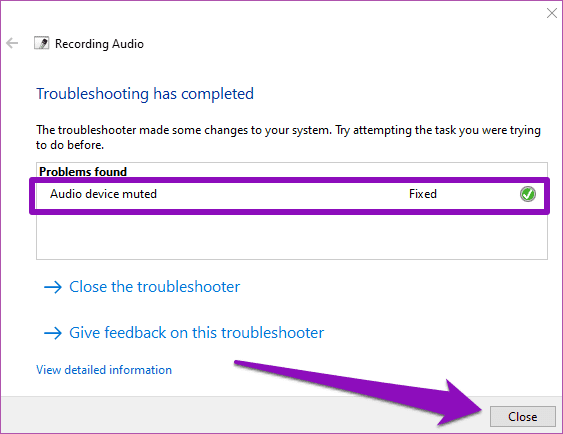
Jika penyelesai masalah tidak menemui sebarang masalah, teruskan ke petua penyelesaian masalah seterusnya di bawah.
5. Pasang semula Microsoft Teams
Jika semua kaedah penyelesaian masalah di atas tidak membolehkan PC atau mikrofon luaran anda berfungsi dengan Microsoft Teams, menyahpasang dan memasang semula apl pada peranti anda boleh membantu menyelesaikan isu tersebut. Berikut ialah cara yang cepat dan mudah untuk menyelesaikannya.
Langkah 1: Taip Microsoft Teams ke dalam carian Windows.
Langkah 2: Pada bahagian kanan anak tetingkap hasil, ketik Nyahpasang.
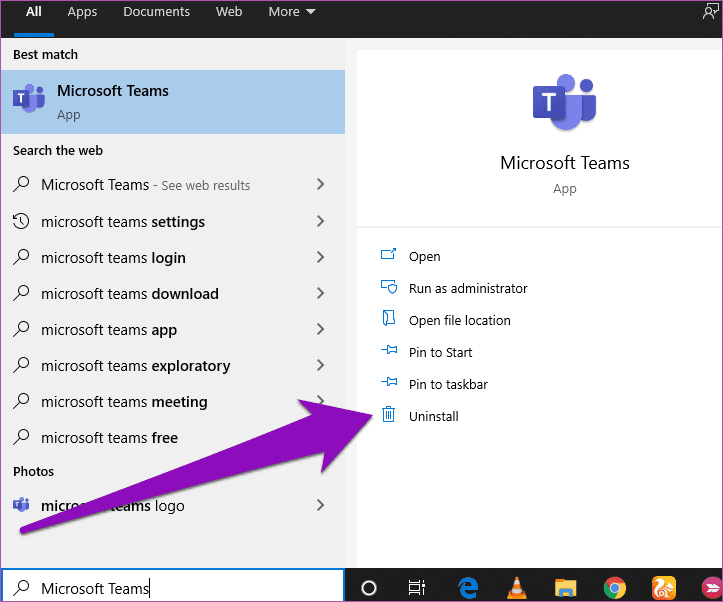
Itu melancarkan bahagian 'Program & Ciri' pada Panel Kawalan Windows.
Langkah 3: Klik kanan pada Microsoft Teams dan ketik Nyahpasang.
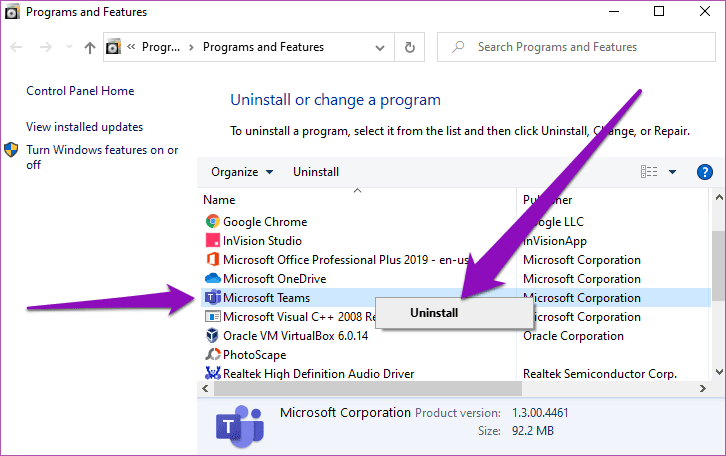
Sekarang untuk memasang semula apl pada peranti anda, pergi ke pusat muat turun Microsoft Teams. Muat turun fail persediaan Microsoft Teams ke PC anda, pasangkannya pada peranti anda, log masuk dan cuba buat panggilan.
Apa Lagi Boleh Buat
Jika anda menggunakan fon kepala USB atau peranti wayarles berkuasa Bluetooth dan Microsoft Teams tidak menangkap suara anda semasa panggilan, anda harus menyemak sama ada mikrofon peranti audio yang disambungkan ke PC anda berfungsi. Anda boleh menjalankan ujian pengesahan dengan menggunakan peranti audio pada apl atau komputer lain. Selain itu, anda harus menyemak sama ada pemacu audio PC anda berfungsi dengan betul dan terkini . Lakukan ini dan apl Microsoft Teams kini harus mengenali mikrofon peranti anda.
Seterusnya: Adakah pemberitahuan Microsoft Teams tidak berfungsi pada komputer Windows anda? Lihat tiga (3) kemungkinan penyelesaian kepada isu tersebut dalam artikel yang dipautkan di bawah.